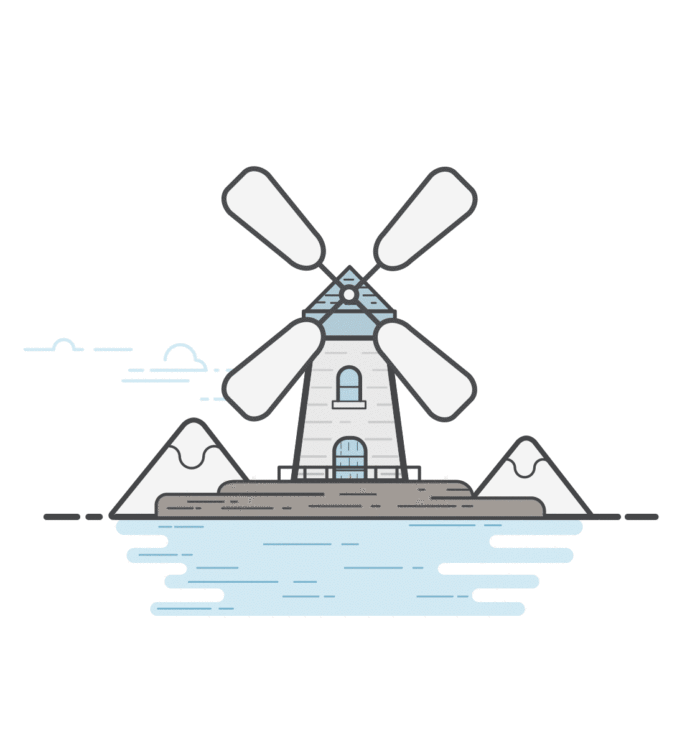功能强大的截图工具---Snipaste
给大家推荐一个功能十分强大的截图工具—Snipaste
是什么
Snipaste是一个功能十分强大的截图工具,可以使用它来捕捉屏幕上的任何部分。进行标注和编辑
优点有哪些
- 简单易用:Snipaste提供了简洁直观的用户界面,使得截图和编辑变得非常容易上手。
- 快捷操作:Snipaste支持各种快捷键操作,如截图、粘贴、保存等,使得用户能够更快捷地完成工作。
- 丰富的功能:除了基本的截图功能外,Snipaste还具有丰富的标注和编辑工具,例如在截图上添加文字、箭头、图形等,以及调整截图大小和位置,提取颜色等功能。
- 灵活性:Snipaste支持多种截图模式,包括全屏截图、窗口截图、自定义区域截图等,满足了不同用户的需求。
- 跨平台:Snipaste可在Windows和macOS平台上运行,使得用户能够在不同的操作系统下都能够享受到它的便利。
下载及安装
进入官网: https://zh.snipaste.com/download.html => 下载Windows桌面便捷版(64位)
下载好 并解压好后,打开文件,双击Snipaste.exe即可启动,也可创建快捷方式把它拖到桌面
电脑桌面右下角出现一个小黑色的图标说明已经安装好了
鼠标右键 => 首选项 => 可设置 Snipaste 开机启动,这样就不用每次启动电脑都要打开它一下啦
常用快捷键
- 按下
F1来开始截图,再按F3,截图就在桌面置顶显示了(注意:有的笔记本单点F1没用,要Fn+F1) - 隐藏/显示 Snipaste:默认快捷键是
Ctrl + Shift + S - 取消选择:默认快捷键是
Esc - 打开设置:默认快捷键是
Ctrl + , - 调整选定区域大小:在自由选择模式下,可以使用快捷键
Shift + 箭头键来调整选定区域的大小 - 在截图模式下,
Ctrl + A选中整个屏幕 - 截图模式下,在取颜色的位置
Shift键切换颜色为rgb或者十六进制,然后C键复制颜色取值
本博客所有文章除特别声明外,均采用 CC BY-NC-SA 4.0 许可协议。转载请注明来自 淡然の随笔记!
评论
ValineDisqus